Mitä tietää
- Taustakuvan vaihtaminen: Napauta pitkään aloitusnäyttöä ja valitse Taustakuvat † Galleria† Valitse kuva ja valitse Aloitusnäyttö tai lukitusnäyttö†
- Aloitusnäytön asetusten muuttaminen: Siirry kohtaan Samsungin asetukset † Näyttö † Aloitusnäyttö† Valitse aloitusnäytön asetukset.
- Widgetin lisääminen: Paina pitkään aloitusnäytössä ja valitse Widgetit† Napauta ja pidä haluamaasi widgetiä ja aseta se haluamaasi paikkaan.
Voit mukauttaa minkä tahansa Samsung-mobiililaitteen aloitusnäytön widgetejä, kuvaketeemoja ja taustakuvia tai lukitusnäytön kuvia. Galaxy Storea käyttämällä Samsung Galaxy -laitteissa on ylimääräinen personointitaso, jonka avulla voit lisätä visuaalisia teemoja, kuvakepaketteja, aina päällä olevia näyttöjä ja paljon muuta.
Mukauta Samsungin aloitusnäytön ja lukitusnäytön taustakuva
Voit asettaa taustakuvan useilla tavoilla. Voit tehdä tämän suoraan aloitusnäytöstä tai voit tehdä sen asetusvalikosta selatessasi kuvagalleriaasi.
Aloitusnäytöltä
-
Napauta pitkään aloitusnäytön tyhjää aluetta.
-
Valitse näkyviin tulevasta valikosta: Taustakuvat (voit myös käyttää widgetejä ja teemoja tällä tavalla).
-
Näet nyt Galaxy Storen. Voit ladata jonkin kaupassa olevista taustakuvista tai, jos haluat asettaa taustakuvan mukautetulla kuvalla, Galleria ylhäällä alla Minun taustani -osio.
-
Valitse kuva, jota haluat käyttää, ja valikko tulee näkyviin. Valitse Aloitusnäyttö tai lukitusnäyttö vastaavasti. Voit myös käyttää kuvaa molemmissa.
Kun katselet kuvaa
-
Kun kuva on auki, avaa valikko napauttamalla näyttöä ja valitse valikko kolmella pisteellä†
-
Valitse näkyviin tulevista vaihtoehdoista: Aseta taustakuvaksi lisätäksesi kuvan taustakuvaksi johonkin näytöstäsi. Voit myös valita: Aseta aina näkyväksi kuvaksi jos haluat käyttää kuvaa AOD-näytössä.
-
Näkyviin tulee valikko. Valitse Aloitusnäyttö tai lukitusnäyttö vastaavasti. Voit myös käyttää kuvaa molemmissa. Voit käyttää tätä menetelmää mukautetun aloitusnäytön tai lukitusnäytön käyttämiseen kuvaa katsellessasi. Jos joku esimerkiksi lähettää sinulle valokuvan tekstiviestinä, voit käyttää sitä. Voit myös ladata kuvia Internetistä ja käyttää niitä tällä menetelmällä.
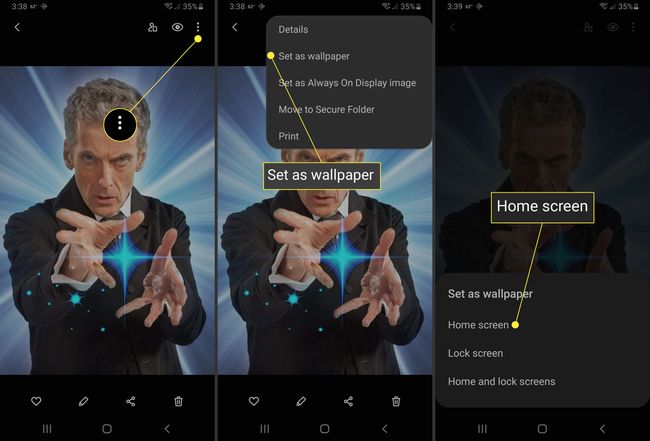
Mukauta aloitusnäytön asetuksia
Taustakuvan valitsemisen lisäksi voit myös määrittää aloitusnäytön asetuksia, kuten kuinka monta sovelluskuvaketta näytetään tai haluatko lukita ja avata aloitusnäytön asettelun. Jos haluat muuttaa aloitusnäytön asetuksia, paina pitkään aloitusnäytön tyhjää aluetta ja valitse näyttöön tulevasta luettelosta Aloitusnäytön asetukset† Voit myös navigoida siihen siirtymällä kohtaan Samsungin asetukset † Näyttö † Aloitusnäyttö†

Aseta teema Samsung Galaxy Storessa
Voit mieluummin käyttää teemaa. Teemat eivät muuta vain taustaa, vaan myös kuvakkeita, AOD:ita, fontteja ja valikon värejä. Virallisen ohjelmistopäivityksen asentaminen Samsung-laitteeseesi saattaa nollata käyttämäsi aloitusnäytön asettelut ja teemat. Jos näin käy, käytä teemaa uudelleen yllä olevalla menetelmällä.
-
Avaa ja kirjaudu sisään Samsung Galaxy Store -sovellukseen.
-
Valitse 3 pystysuorat viivat vasemmassa yläkulmassa.
-
Napauta Sovellukseni†
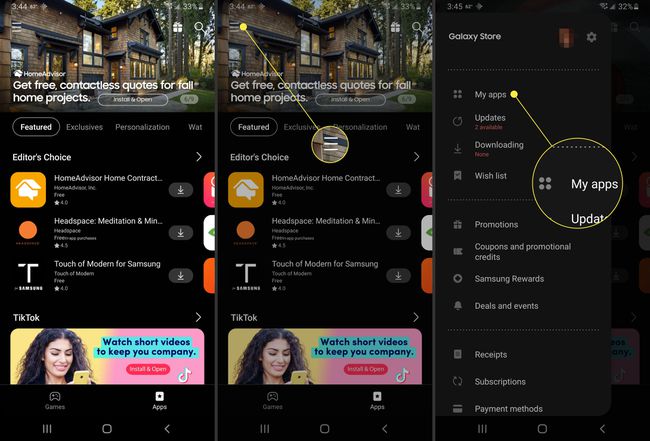
-
Napauta Teemat†
-
Alapuolella Teemat sivulla, selaa teemaan, jota haluat käyttää. Muista, että jotkut teemat maksavat rahaa ja toiset ovat ilmaisia.
-
Kun löydät etsimäsi teeman, napsauta Ladata ilmaisille teemoille tai Ostaa maksullisille teemoille (joka näyttää hinnan). Voit myös kokeilla premium-teemaa valitsemalla Lataa kokeiluversio†
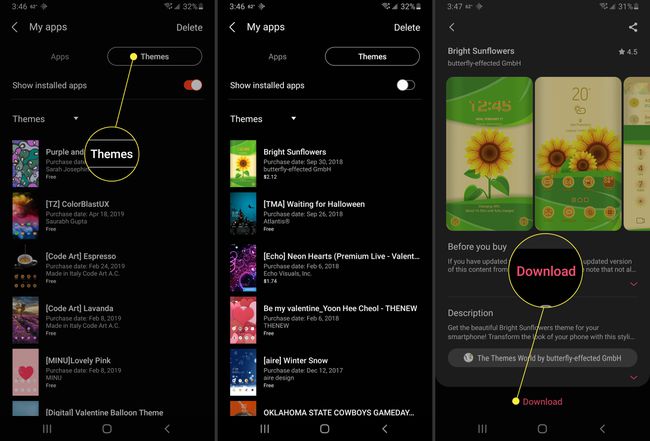
-
Kun teema on ladattu laitteellesi, sinun on valittava: Hakeaksesi Galaxy Store -sivulla asettaaksesi teeman aktiiviseksi. Voit myös painaa pitkään aloitusnäytön tyhjää aluetta ja valita Teemat näkyviin tulevasta valikosta ja valitse sitten teema käytettävissä olevista teemoista.
Lisää widget aloitusnäyttöön
Widget on pienempi tai live-versio sovelluksesta. Voit sijoittaa widgetejä mille tahansa aloitusnäytöllesi, muuttaa niiden kokoa ja joskus voit mukauttaa, mitä tietoja ne näyttävät. Widgetin sijoittaminen aloitusnäytölle:
-
Paina pitkään aloitusnäytön tyhjää aluetta. Valitse Widgetit näkyviin tulevasta valikosta.
-
Selaa käytettävissä olevien widgetien luetteloa, kunnes löydät haluamasi widgetien.
-
Napauta ja pidä haluamaasi widgetiä. Jos saatavilla on useita kokoja ja tyyppejä, voit valita ne ennen widgetin sijoittamista.
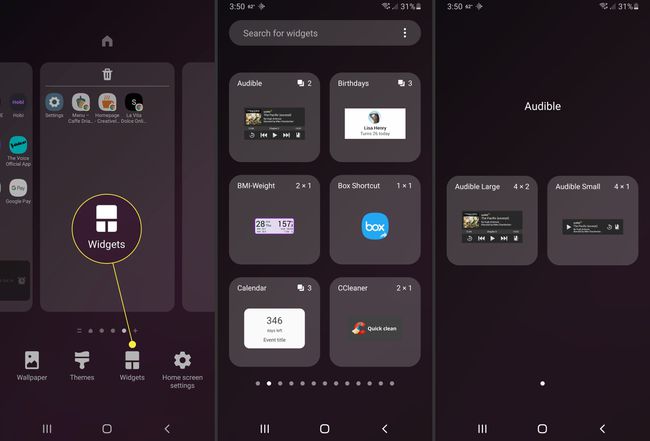
-
Kun pidät paikallaan, näet aloitusnäytön. Aseta widget haluamaasi paikkaan näytöllä. Jos haluat sen eri aloitusnäytölle, liu’uta sormeasi näytön reunaan.
-
Kun widget on asetettu, voit muuttaa widgetin kokoa napauttamalla ja pitämällä paneelia painettuna. Huomaa, että joidenkin widgetien kokoa ei voi muuttaa. Useimmissa lataamissasi sovelluksissa on widget. Siksi, jos haluat lisää widgetejä, lataa vain lisää sovelluksia.
Käytä mukautettua käynnistysohjelmaa
Useimmat mukautetut käynnistysohjelmat otetaan käyttöön sen jälkeen, kun olet ladannut ja asentanut ne. Tämä ei kuitenkaan tarkoita, että Android käyttää käynnistysohjelmaa oletuksena. Saatat kohdata tilanteen, jossa sinulla on kaksi kantorakettia käynnissä samanaikaisesti, sekä mukautettu että Samsung-kantoraketti. Korjataksesi tämän, sinun tarvitsee vain asettaa mukautettu käynnistysohjelma oletukseksi.
Aseta mukautettu käynnistysohjelma
-
Avaa asetuksetjoko sovelluslaatikosta tai pyyhkäisemällä alas näytön yläreunasta ja painamalla . naputtaa Gear -kuvake ilmoitusalueen oikeassa yläkulmassa.
-
Valitse sovelluksia -lta asetukset valikosta.
-
Valitse avautuvasta luettelosta käynnistysohjelma, jota haluat käyttää.
-
Vieritä alas kohtaan Aloitusnäyttö ja napauta sitä.
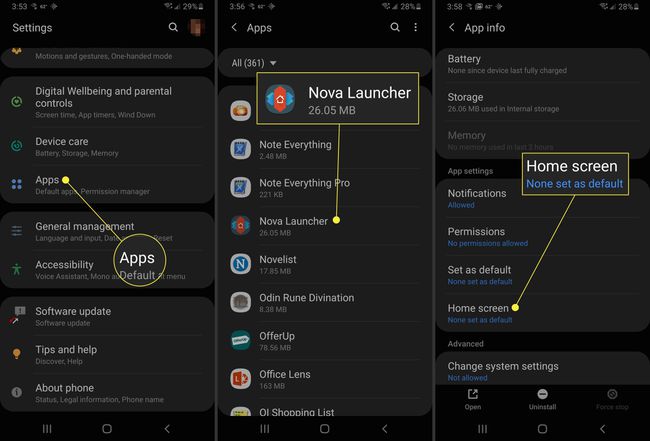
-
Alapuolella Oletuskotisovellus -osiossa varmista, että haluamasi käynnistysohjelma on luettelossa. Jos ei, valitse se alta Sovelluslinkit†
Poista Stock Launcher käytöstä
Voit estää varastonkäynnistin aiheuttamasta ongelmia poistamalla sen käytöstä.
-
Avaa asetuksetjoko sovelluslaatikosta tai pyyhkäisemällä alas näytön yläreunasta ja painamalla . naputtaa Gear -kuvake ilmoitusalueen oikeassa yläkulmassa.
-
Valitse sovelluksia -lta asetukset valikosta.
-
Napauta kolmen pisteen valikkoa oikeassa yläkulmassa ja valitse Näytä järjestelmäsovellukset†
-
Kun sovellusluettelo täyttyy uudelleen, etsi ja napauta Yksi käyttöliittymä kotona†
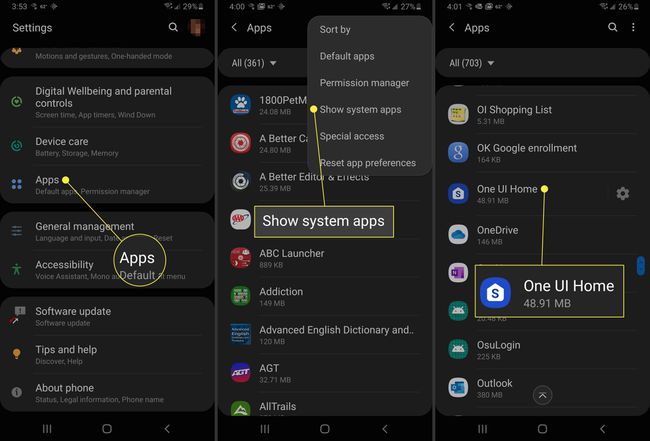
-
Jos olet asettanut mukautetun käynnistysohjelman oletusasetukseksi, sinun pitäisi pystyä valitsemaan Sammuta vaihtoehto. Jos et voi valita sitä, käynnistysohjelmaa ei voi poistaa käytöstä.
Käytä mukautettua kuvakepakettia
Jos et käytä Galaxy Storea teeman käyttämiseen, voit siirtyä Google Play Kauppaan mukauttamaan kuvakkeita asentamalla kuvakepaketin Samsung-puhelimeesi. Etsi vain kuvakepaketti, jota haluat käyttää Google Playsta, ja lataa ja asenna se sitten laitteellesi. Sovelluksen pitäisi kehottaa sinua käyttämään kuvakepakettia asennuksen jälkeen. Jos käytät mukautettua käynnistysohjelmaa, sinun on valittava kuvakkeet manuaalisesti.
Mikä on Samsung One UI Home?
Samsung-laitteiden osakekäynnistin on nimeltään One UI Home. Jos olet uusi, kantoraketti toimii pääasiassa graafisena käyttöliittymänä mobiililaitteissa. Asentamalla erilaisia kantoraketteja voit muuttaa tapaa, jolla koko puhelimesi, mukaan lukien aloitusnäyttö, lukitusnäyttö ja aina päällä oleva näyttö, näyttää ja käyttäytyy.
